Asus M3N78-EM User Manual [en, ru, de, es, fr, it, cs, pl]

U3881
M3N78-EM
Quick Start Guide
Français Deutsch Italiano Español
Русский
Português
Polski
Česky Magyar
Български
Română
Srpski
First Edition V1 Published June 2008
Copyright © 2008 ASUSTeK COMPUTER INC. All Rights Reserved. 15G0620771K0
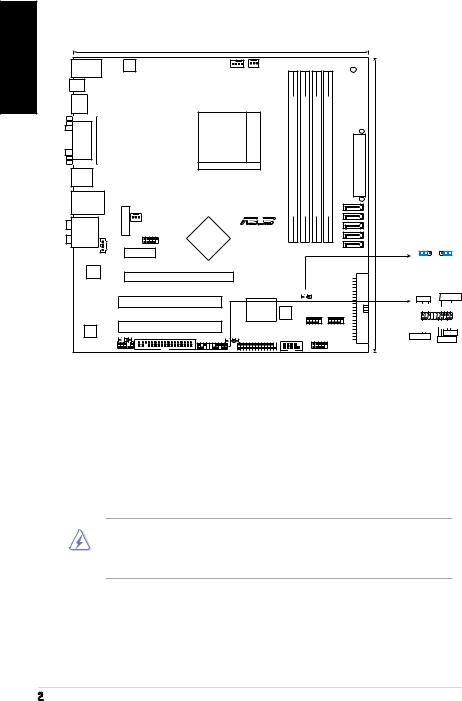
Français
1.Schéma de la Carte Mère
|
|
24.4cm (9.6in) |
|
|
|
|
|
|
|
|
|
|
KB_USB56 |
|
PWR_FAN |
|
|
|
|
|
|
|
|
|
|
ATX12V |
CPU_FAN |
|
|
|
|
|
|
|
|
|
|
|
|
|
|
|
|
|
SB_PWR |
|
|
|
|
||
|
|
|
|
|
|
|
|
|
|
|
||
SPDIF_O2 |
|
|
|
|
|
|
|
|
|
|
|
|
HDMI |
|
|
-pin module) |
-pin module) |
-pin module) |
-pin module) |
|
|
|
|
|
|
VGADVI |
|
AM2+ |
|
|
|
|
|
|
||||
F_ESATA_USB34 |
|
Socket |
A1 (64bit,240 |
B1 (64bit,240 |
A2 (64bit,240 |
B2 (64bit,240 |
|
EATXPWR |
|
|
|
|
|
CR2032 3V |
|
DIMM |
DIMM |
DIMM |
DIMM |
|
|
(9.6in) |
|
|
|
|
|
DDR2 |
DDR2 |
DDR2 |
DDR2 |
|
|
24.4cm |
|
|
|
|
LAN1_USB12 |
Lithium Cell |
|
|
|
|
|
|
|||||
CMOS Power |
|
SATA6 |
|
|
|
|
||||||
|
|
|
|
|
|
|
||||||
|
CHA_FAN |
|
|
|
|
|
SATA5 |
|
|
|
|
|
AUDIO |
|
NVIDIA |
|
|
|
|
SATA2 |
|
|
|
|
|
IE1394_1 |
|
|
|
|
SATA3 |
|
|
|
|
|
||
|
CD |
GeForce |
|
|
|
|
SATA1 |
|
|
CLRTC |
|
|
|
8300 |
|
|
|
|
|
|
1 |
2 |
2 |
3 |
|
|
PCIEX1_1 |
|
|
|
|
|
|
|||||
|
|
|
|
|
|
|
|
Normal |
Clear RTC |
|||
|
|
|
|
|
|
|
|
|
||||
|
|
|
|
|
|
|
|
|
(Default) |
|
|
|
Realtek |
|
|
|
|
|
|
|
|
|
|
|
|
8211 |
|
PCIEX16 |
|
|
|
|
|
|
|
|
|
|
|
|
|
|
|
|
|
IDE |
|
|
|
|
|
|
|
M3N78-EM |
|
|
|
|
|
|
PANEL |
|
||
|
|
|
CLRTC |
|
|
|
PRI |
|
|
|||
|
|
|
|
|
|
|
|
PLED |
SPEAKER |
|||
|
|
PCI1 |
|
|
|
|
|
|
||||
|
|
|
|
|
|
|
|
PLED+ |
PLED- |
+5V Ground Ground Speaker |
||
|
|
Super I/O |
8Mb |
|
|
|
|
|
||||
|
|
|
BIOS |
|
|
|
|
|
|
|
|
|
|
PCI2 |
|
|
USB78 |
IDELED+ |
IDELED- |
PWR Ground |
Reset Ground |
|
|
|
|
USB1112 |
|
|
|
|
ALC1200 |
FLOPPY |
|
|
|
|
|
|
Reset |
SPDIF_OUT |
CHASSIS |
|
COM1 |
+IDE_LED |
|
|||
LPT |
PWRSW |
|||||||
|
|
PANEL |
|
|
|
|
|
|
AAFP |
|
|
|
USB910 |
|
|
|
|
|
|
|
|
|
|
|
|
|
2.Installation du Processeur
Suivez les étapes ci-dessous pour installer le processeur.
1.Repérez le support AM2+/AM2 de 940-broches situé sur la carte mère.
2.Soulevez le levier du support à un angle de 90° minimum.
AVERTISSEMENT !
Le processeur s’insère uniquement dans le bon sens. NE PAS forcer le processeur sur son support pour éviter de tordre les broches et d’endommager ainsi le processeur!
|
ASUS M3N78-EM |
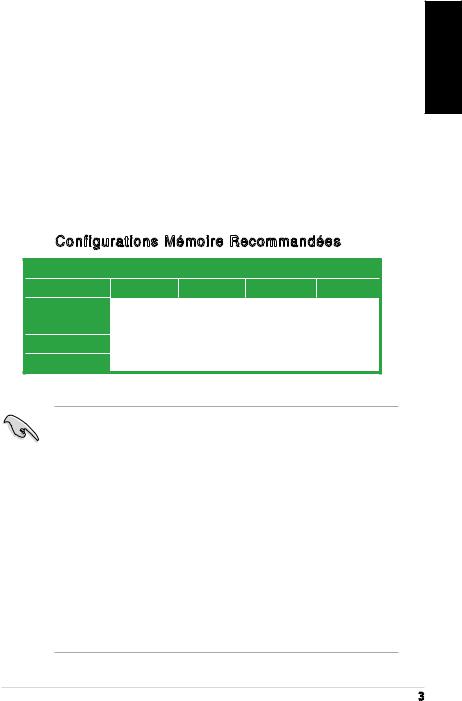
3. Placez le CPU sur le socket en vous assurant que la marque en forme de triangle doré soit bien placée en bas à gauche du socket.
4. |
Insérez avec soin le processeur sur son support jusqu’à ce qu’il s’insère |
Français |
|
||
|
correctement. |
|
5. |
Une fois le processeur mis en place, rabattez le levier du support pour sécuriser |
|
|
le processeur. Le levier se bloque sur le petit ergot latéral pour indiquer qu’il est |
|
|
en place. |
|
3.Mémoire Système
Vous pouvez installer des modules DIMM DDR2 ECC/non ECC non tamponnés de
256 Mo, 512 Mo, 1 Go et 2 Go dans les socles DIMM en utilisant les configurations de mémoire données dans cette section.
Configurations Mémoire Recommandées
Emplacements
Mode |
DIMM_A1 |
DIMM_B1 |
DIMM_A2 |
DIMM_B2 |
|
Single canal |
– |
Occupé |
– |
– |
|
Occupé |
– |
– |
– |
||
|
|||||
Double canal (1)* |
Occupé |
Occupé |
– |
– |
|
Double canal (2)** |
Occupé |
Occupé |
Occupé |
Occupé |
•Vous pouvez installer des modules mémoire de tailles variables dans les canaux mémoire A et B. Le système mappe automatiquement la mémoire totale du canal de la plus petite taille pour une configuration double canal.
Tout excès de mémoire du canal de plus grande taille est alors mappé pour un fonctionnement en canal unique.
•Installez toujours des DIMMs avec une latence CAS identique. Pour obtenir une compatibilité optimale, il vous est recommandé de vous équiper des modules de mémoire auprès du même vendeur.
•Si vous utilisez un système d’exploitation Windows 32-bits (par exemple Windows XP ou Vista 32-bits) ne supportant pas l’extension d’adresse physique, le système allouera un certain montant d’espace mémoire aux périphériques système.
•Ilestrecommandéden’installerqu’unmaximumde3Godemémoiresystème lors de l’utilisation d’un système d’exploitation Windows 32-bits ne supportant pas l’extension d’adresse physique. L’excédent de mémoire ne posera aucun problème, toutefois, le système ne pourra pas ni détecter ni utiliser cet excédent de mémoire.
ASUS M3N78-EM

Français
4.Informations du BIOS
La ROM Flash sur la carte mère contient un BIOS. Vous pouvez mettre à jour les informations du BIOS ou configurer ses paramètres en utilisant l’utilitaire de Setup du BIOS. Les écrans BIOS comprennent les clés de navigation et une courte aide en ligne pour vous guider. Si vous rencontrez des problèmes liés au système ou si le systèmedevientinstableunefoisquevousaurezmodifiélesparamètres,chargezles Paramètres de Réglage Par Défaut. Référez-vous au Chapitre 2 du guide utilisateur pour obtenir plus d’informations détaillées relatives au BIOS. Rendez visite au site web d’ASUS (www.asus.com) pour obtenir les mises à jour.
Pour accéder au Setup lors du démarrage:
du démarrage:
Pressez <Suppr> lors du Test Automatique de Démarrage (POST : Power-On Self Test).Sivousnepressezpaslatouche<Suppr>,lePOSTcontinuerasonprogramme de test.
Pour accéder au Setup après le POST:
POST:
•Redémarrez le système en pressant <Ctrl> + <Alt> + <Suppr>, puis pressez <Suppr> lors du POST, ou
•Pressez le bouton de réinitialisation situé sur le châssis puis pressez <Suppr> lors du POST, ou
•Eteignez et rallumez le système puis pressez <Suppr> lors du POST.
Pour mettre à jour le BIOS avec AFUDOS:
BIOS avec AFUDOS:
Bootez le système à l’aide d’une disquette qui contient le dernier fichier BIOS. A l’ouverturedelasessionDOS,saisissezafudos/i<filename.rom>puispressezEntrée. Rebootez le système lorsque la mise à jour sera terminée.
Pour mettre à jour le BIOS avec ASUS EZ Flash 2:
BIOS avec ASUS EZ Flash 2:
Bootez le système puis pressez <Alt> + <F2> lors du POST pour lancer EZ Flash
2. Insérez une disquette, le CD de support ou un disque flash USB qui contient le dernier fichier BIOS. EZ Flash 2 effectuera le processus de mise à jour du BIOS et rebootera automatiquement le système une fois qu’il aura terminé.
Pour récupérer le
 BIOS avec CrashFree BIOS 3:
BIOS avec CrashFree BIOS 3:

Démarrez le système. Si le BIOS est corrompu, l’outil de récupération automatique de CrashFree BIOS 3 vous demande d’insérer une disquette, le CD de support ou un disqueflashUSBcontenantleBIOSd’origineousadernièremiseàjour.Redémarrez le système une fois le BIOS récupéré.
5.Informations logicielles du CD de support
Cette carte mère supporte les systèmes d’exploitation Windows® 32-bit XP / 32-bit Vista / 64-bit XP / 64-bit Vista. Installez toujours les dernières versions d’OS ainsi que leurs mises à jour pour assurer un bon fonctionnement des fonctions de votre matériel.
Le CD de support contient des logiciels utiles et les pilotes de certains utilitaires permettant de booster les fonctions de la carte mère. Pour utiliser le CD de support, insérez le CD dans le lecteur de CD-ROM. Le CD affiche automatiquement un écran de bienvenue et les menus d’installation si l’exécution automatique est activée. Si l’écran de bienvenue n’apparaît pas automatiquement, localisez et double-cliquez sur le fichier ASSETUP.EXE du dossier BIN contenu dans le CD de support pour afficher les menus.
|
ASUS M3N78-EM |
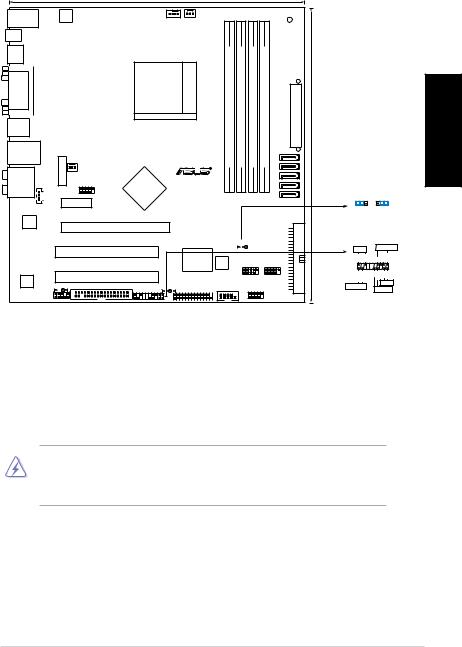
1.Motherboard-Layout
|
|
24.4cm (9.6in) |
|
|
|
|
|
|
|
|
|
|
KB_USB56 |
|
PWR_FAN |
|
|
|
|
|
|
|
|
|
|
ATX12V |
CPU_FAN |
|
|
|
|
|
|
|
|
|
|
|
|
|
|
|
|
|
SB_PWR |
|
|
|
|
||
|
|
|
|
|
|
|
|
|
|
|
||
SPDIF_O2 |
|
|
|
|
|
|
|
|
|
|
|
|
HDMI |
|
|
-pin module) |
-pin module) |
-pin module) |
-pin module) |
|
|
|
|
|
|
VGADVI |
|
AM2+ |
|
|
|
|
|
|
||||
F_ESATA_USB34 |
|
Socket |
A1 (64bit,240 |
B1 (64bit,240 |
A2 (64bit,240 |
B2 (64bit,240 |
|
EATXPWR |
|
|
|
|
|
CR2032 3V |
|
DIMM |
DIMM |
DIMM |
DIMM |
|
|
(9.6in) |
|
|
|
LAN1_USB12 |
Lithium Cell |
|
DDR2 |
DDR2 |
DDR2 |
DDR2 |
|
|
24.4cm |
|
|
|
CMOS Power |
|
SATA6 |
|
|
|
|
||||||
|
|
|
|
|
|
|
||||||
|
|
|
|
|
|
|
|
|
|
|
|
|
|
CHA_FAN |
|
|
|
|
|
SATA5 |
|
|
|
|
|
AUDIO |
|
NVIDIA |
|
|
|
|
SATA2 |
|
|
|
|
|
IE1394_1 |
|
|
|
|
SATA3 |
|
|
|
|
|
||
|
CD |
GeForce |
|
|
|
|
SATA1 |
|
|
CLRTC |
|
|
|
8300 |
|
|
|
|
|
|
1 |
2 |
2 |
3 |
|
|
PCIEX1_1 |
|
|
|
|
|
|
|||||
|
|
|
|
|
|
|
|
Normal |
Clear RTC |
|||
|
|
|
|
|
|
|
|
|
||||
|
|
|
|
|
|
|
|
|
(Default) |
|
|
|
Realtek |
|
|
|
|
|
|
|
|
|
|
|
|
8211 |
|
PCIEX16 |
|
|
|
|
|
|
|
|
|
|
|
|
|
|
|
|
|
IDE |
|
|
|
|
|
|
|
M3N78-EM |
|
|
|
|
|
|
PANEL |
|
||
|
|
|
CLRTC |
|
|
|
PRI |
|
|
|||
|
|
|
|
|
|
|
|
PLED |
SPEAKER |
|||
|
|
PCI1 |
|
|
|
|
|
|
||||
|
|
|
|
|
|
|
|
+5V Ground Ground Speaker |
||||
|
|
|
|
|
|
|
|
PLED+ |
PLED- |
|||
|
|
Super I/O |
8Mb |
|
|
|
|
|
||||
|
|
|
BIOS |
|
|
|
|
|
|
|
|
|
|
PCI2 |
|
|
USB78 |
IDELED+ |
IDELED- |
PWR Ground |
Reset Ground |
|
|
|
|
USB1112 |
|
|
|
|
ALC1200 |
FLOPPY |
|
|
|
|
|
|
Reset |
SPDIF_OUT |
CHASSIS |
|
COM1 |
+IDE_LED |
|
|||
LPT |
PWRSW |
|||||||
|
|
PANEL |
|
|
|
|
|
|
AAFP |
|
|
|
USB910 |
|
|
|
|
|
|
|
|
|
|
|
|
|
Deutsch
2.Installieren der CPU
Folgen Sie bitte den nachstehenden Schritten, um eine CPU zu installieren.
1.Suchen Sie auf dem Motherboard den 940-pol. AM2+/AM2-Sockel.
2.Heben Sie den Sockelhebel bis zu einem Winkel von 90 Grad hoch.
WARNUNG!
Die CPU passt nur in einer Richtung in den Sockel. Stecken Sie die CPU nicht gewaltsam hinein, um verbogene Kontaktstifte und Schäden an der CPU zu vermeiden!
3.Positionieren Sie die CPU oberhalb des Sockels, so dass die CPU-Ecke mit dem goldenen Dreieck auf der Sockelecke mit dem kleinen Dreieck liegt.
4.Setzen Sie die CPU vorsichtig in den Sockel ein. Achten Sie auf den korrekten
Sitz.
5.Sobald die CPU richtig sitzt, drücken Sie den Sockelhebel nach unten, um die CPU zu arretieren. Sie hören einen Klickton, wenn der Hebel einrastet.
ASUS M3N78-EM
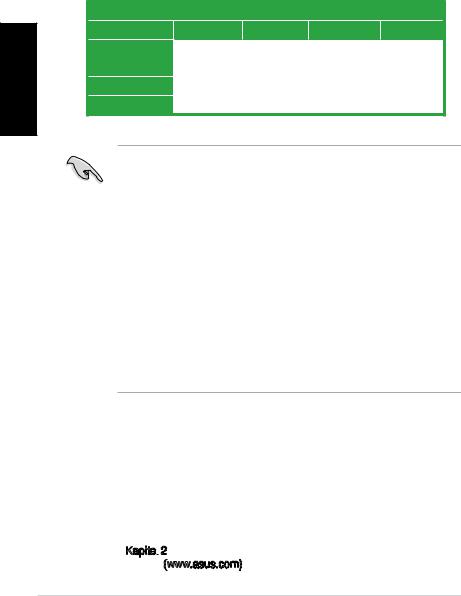
Deutsch
3.Arbeitsspeicher
Sie können 256MB, 512MB, 1GB und 2GB ungepufferte ECC/Nicht-ECC DDR2 DIMMs in den DIMM-Steckplätzen entsprechend den in diesem Abschnitt beschriebenen Arbeitsspeicherkonfigurationen installieren.
Empfohlene Arbeitsspeicherkonfigurationen
Sockets
Modus |
DIMM_A1 |
DIMM_B1 |
DIMM_A2 |
DIMM_B2 |
|
Ein-Kanal |
– |
Installiert |
– |
– |
|
Installiert |
– |
– |
– |
||
|
|||||
Dual-Kanal (1)* |
Installiert |
Installiert |
– |
– |
|
Dual-Kanal (2)** |
Installiert |
Installiert |
Installiert |
Installiert |
•Sie können in Kanal A und Kanal B verschiedene Speichergrößen installieren.
Das System bildet die gesamte Größe des kleineren Kanals für die Dual- Channel-Konfiguration ab. Überschüssiger Speicher des größeren Kanals
wird dann für die Single-Channel-Verwendung abgebildet.
•Installieren Sie immer DIMMs mit gleicher CAS-Latenzzeit. Für optimale Kompatibilität wird empfohlen, nur Speichermodule eines Herstellers zu verwenden.
•WennSieeinWindows32-Bit-Betriebssystem(z.B.32-BitWindowsXP,32-Bit Vista)ohnePAE(PhysicalAddressExtension)-Unterstützungbenutzen,weist das System eine bestimmte Menge an Speicherplatz den Systemgeräten zu.
•Es wird empfohlen, höchstens 3GB Systemspeicher zu installieren, wenn Sie ein Windows 32-Bit-Betriebssystem ohne PAE-Unterstützung verwenden. Überschüssiger Speicher über 3GB behindert das System zwar nicht, allerdings kann der Speicher auch nicht vom System genutzt werden. Es wird vom System dann weniger Speicherplatz als der tatsächlich installierte physische Speicher angezeigt.
4.BIOS-Informationen
Das BIOS befindet sich in der Flash ROM auf dem Motherboard. Über das BIOS- SetupprogrammkönnenSiedieBIOS-InformationenaktualisierenoderdieParameter konfigurieren. Die BIOS-Anzeigen enthalten Navigations-anleitungen und eine kurze Online-Hilfe,umIhnendieVerwendungzuerleichtern.FallsinIhremSystemProbleme auftauchen,oderdasSystemnachdemVeränderneinigerEinstellungeninstabilwird, sollten Sie die Standardeinstellungen zurückholen. Genauere Informationen hierzu finden Sie in Kapitel 2 des Benutzerhandbuches. Weitere Neuigkeiten finden Sie auf der ASUS-Webseite (www.asus.com).
2 des Benutzerhandbuches. Weitere Neuigkeiten finden Sie auf der ASUS-Webseite (www.asus.com).
|
ASUS M3N78-EM |
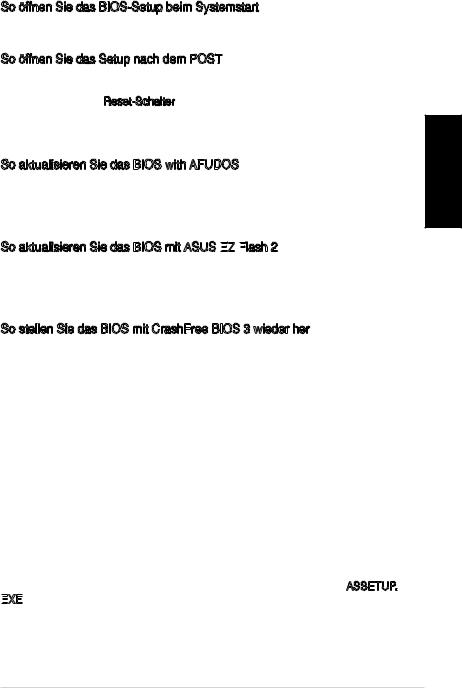
So öffnen Sie das BIOS-Setup beim Systemstart:
DrückenSie<Entf>währenddesPower-OnSelf-Test(POST).WennSienicht<Entf> drücken, fährt der POST mit seiner Routine fort.
So öffnen Sie das Setup nach dem POST:

•Starten Sie das System neu, indem Sie <Strg> + <Alt> + <Entf> drücken, und drücken Sie dann <Entf> während des POST, oder
•Drücken Sie den Reset-Schalter am Computergehäuse, und drücken Sie dann <Entf> während des POST, oder
•Schalten Sie das System aus und wieder an, und drücken Sie dann <Entf> während des POST
So aktualisieren Sie das BIOS with AFUDOS:
Starten Sie das System von einer Diskette, die die neueste BIOS-Datei enthält. Geben Sie bei der DOS-Eingabeaufforderung afudos /i<dateiname.rom> ein und drücken Sie dann die <Eingabetaste>. Starten Sie das System neu, wenn die Aktualisierung beendet ist.
So aktualisieren Sie das BIOS mit ASUS EZ
 Flash
Flash
 2:
2:

Starten Sie das System und drücken Sie <Alt> + <F2> während des POST, um EZ
Flash 2 zu starten. Legen Sie eine Diskette, DC oder einen USB-Speicher mit der neuesten BIOS-Datei ein. EZ Flash 2 aktualisiert das BIOS und startet automatisch
das System neu, wenn die Aktualisierung beendet ist.
So stellen Sie das BIOS mit CrashFree BIOS 3 wieder her:

Starten Sie das System. Falls die BIOS-Datei beschädigt ist, werden Sie vom CrashFree BIOS3 Auto Recovery Tool dazu aufgefordert, eine Diskette, DC oder einen USB-Speicher mit der originalen oder neuesten BIOS-Datei einzulegen bzw. an das System anzuschließen. Starten Sie das System nach der Wiederherstellung des BIOS neu.
5.Software Support CD-Informationen
Das Motherboard unterstützt Windows® 32-bit XP / 32-bit Vista / 64-bit XP / 64-bit
Vista Betriebssysteme (OS). Installieren Sie bitte immer die neueste OS-Version und die entsprechenden Updates, um die Funktionen Ihrer Hardware zu maximieren.
DiedemMotherboardbeigefügteSupport-CDenthältdieTreiber,Anwendungssoftware und Dienstprogramme, die Ihnen zur Benutzung aller Funktionen dieses Motherboards helfen. Um die Support-CD zu verwenden, legen Sie sie in Ihr CD- ROM-Laufwerk ein. Falls auf Ihrem Computer Autorun aktiviert ist, zeigt die CD automatisch eine Willkommensnachricht und die Installationsmenüs an. Wenn der Willkommensbildschirmnichtautomatischerscheint,suchenSiedieDateiASSETUP. EXE


 im BIN-Ordner der Support-CD und doppelklicken Sie auf die Datei, um die Menüs anzuzeigen.
im BIN-Ordner der Support-CD und doppelklicken Sie auf die Datei, um die Menüs anzuzeigen.
Deutsch
ASUS M3N78-EM |
|
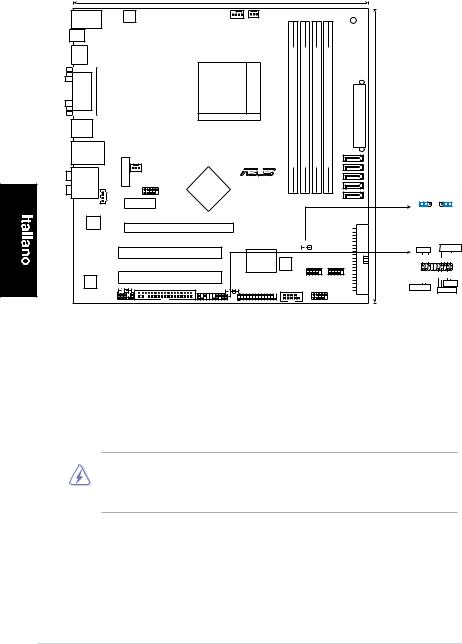
1.Diagramma disposizione scheda madre
|
|
24.4cm (9.6in) |
|
|
|
|
|
|
|
|
|
|
KB_USB56 |
|
PWR_FAN |
|
|
|
|
|
|
|
|
|
|
ATX12V |
CPU_FAN |
|
|
|
|
|
|
|
|
|
|
|
|
|
|
|
|
|
SB_PWR |
|
|
|
|
||
|
|
|
|
|
|
|
|
|
|
|
||
SPDIF_O2 |
|
|
|
|
|
|
|
|
|
|
|
|
HDMI |
|
|
-pin module) |
-pin module) |
-pin module) |
-pin module) |
|
|
|
|
|
|
VGADVI |
|
AM2+ |
|
|
|
|
|
|
||||
F_ESATA_USB34 |
|
Socket |
A1 (64bit,240 |
B1 (64bit,240 |
A2 (64bit,240 |
B2 (64bit,240 |
|
EATXPWR |
|
|
|
|
|
CR2032 3V |
|
DIMM |
DIMM |
DIMM |
DIMM |
|
|
(9.6in) |
|
|
|
|
|
DDR2 |
DDR2 |
DDR2 |
DDR2 |
|
|
24.4cm |
|
|
|
|
LAN1_USB12 |
Lithium Cell |
|
|
|
|
|
|
|||||
CMOS Power |
|
SATA6 |
|
|
|
|
||||||
|
|
|
|
|
|
|
||||||
|
CHA_FAN |
|
|
|
|
|
SATA5 |
|
|
|
|
|
AUDIO |
|
NVIDIA |
|
|
|
|
SATA2 |
|
|
|
|
|
IE1394_1 |
|
|
|
|
SATA3 |
|
|
|
|
|
||
|
CD |
GeForce |
|
|
|
|
SATA1 |
|
|
CLRTC |
|
|
|
8300 |
|
|
|
|
|
|
1 |
2 |
2 |
3 |
|
|
PCIEX1_1 |
|
|
|
|
|
|
|||||
|
|
|
|
|
|
|
|
Normal |
Clear RTC |
|||
|
|
|
|
|
|
|
|
|
||||
|
|
|
|
|
|
|
|
|
(Default) |
|
|
|
Realtek |
|
|
|
|
|
|
|
|
|
|
|
|
8211 |
|
PCIEX16 |
|
|
|
|
|
|
|
|
|
|
|
|
|
|
|
|
|
IDE |
|
|
|
|
|
|
|
M3N78-EM |
|
|
|
|
|
|
PANEL |
|
||
|
|
|
CLRTC |
|
|
|
PRI |
|
|
|||
|
|
|
|
|
|
|
|
PLED |
SPEAKER |
|||
|
|
PCI1 |
|
|
|
|
|
|
||||
|
|
|
|
|
|
|
|
+5V Ground Ground Speaker |
||||
|
|
|
|
|
|
|
|
PLED+ |
PLED- |
|||
|
|
Super I/O |
8Mb |
|
|
|
|
|
||||
|
|
|
BIOS |
|
|
|
|
|
|
|
|
|
|
PCI2 |
|
|
USB78 |
IDELED+ |
IDELED- |
PWR Ground |
Reset Ground |
|
|
|
|
USB1112 |
|
|
|
|
ALC1200 |
FLOPPY |
|
|
|
|
|
|
Reset |
SPDIF_OUT |
CHASSIS |
|
COM1 |
+IDE_LED |
|
|||
LPT |
PWRSW |
|||||||
|
|
PANEL |
|
|
|
|
|
|
AAFP |
|
|
|
USB910 |
|
|
|
|
|
|
|
|
|
|
|
|
|
2.Installazione della CPU
Attenersi alle fasi seguenti per installare una CPU.
1.Ubicare la presa AM2+/AM2 a 940 pin sulla scheda madre.
2.Sollevare la leva della presa ad un angolo di almeno 90°.
AVVISO!
La CPU può essere inserita solamente con un corretto orientamento. NON forzare la CPU nella presa diversamente si possono piegare i pin e danneggiare la CPU!
3.Collocare la CPU sul socket in modo tale che l’angolo con il triangolo dorato della CPU combaci con l’angolo del socket dove c’è il tirandolo.
4.Inserire completamente con delicatezza la CPU nella presa.
5.Quando la CPU è al suo posto, abbassare la leva della presa per bloccare la CPU. La leva scatta sulla linguetta laterale indicando che è bloccata.
|
ASUS M3N78-EM |
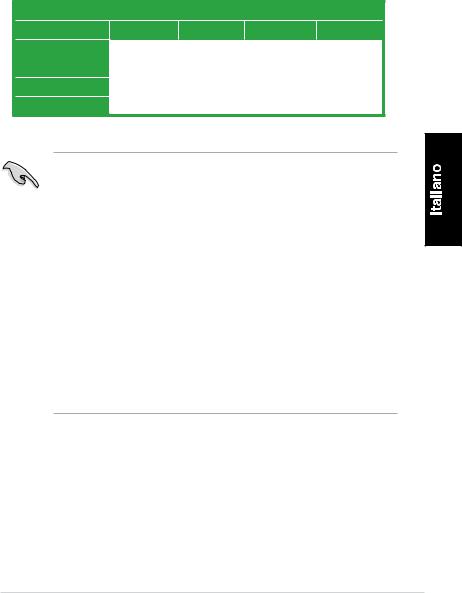
3.Memoria di sistema
Si possono installare moduli DIMM DDR2 ECC/non ECC unbuffered 256 MB, 512 MB, 1GB e 2GB nelle prese DIMM utilizzando le configurazioni memoria di questa sezione.
Configurazioni raccomandate della memoria
Prese
Modalità |
DIMM_A1 |
DIMM_B1 |
DIMM_A2 |
DIMM_B2 |
|
Canale singolo |
– |
Corredato |
– |
– |
|
Corredato |
– |
– |
– |
||
|
|||||
Canale singolo (1)* |
Corredato |
Corredato |
– |
– |
|
Canale singolo (2)** |
Corredato |
Corredato |
Corredato |
Corredato |
•Nel canale A e nel canale B, e’ possibile installare una memoria di dimensioni
variabili.Perlaconfigurazioneadoppiocanale,ilsistemaesegueunamappatura delle dimensioni complessive del canale di dimensioni inferiori. La memoria in eccesso presente nel canale di maggiori dimensioni è quindi mappata per operazioni su un solo canale.
•Utilizzare e installare sempre moduli DIMM con la stessa latenza CAS. Per poter garantire la perfetta compatibilità dei moduli, si raccomanda di utilizzare moduli di memoria acquistati presso lo stesso venditore.
•Se si utilizza un sistema operativo Windows versione 32-bit (p.e. 32-bit WindowsXP,32-bitVista)senzailsupportoPAE(PhysicalAddressExtension), il sistema allocherà una certa quantità di spazio della memoria per dispositivi di sistema.
•Quando si utilizza un sistema operativo Windows versione 32-bit, senza PAE, si consiglia di installare soltanto una memoria di sistema di max. 3GB. L’ eccesso di memoria installata, superiore a 3GB, non causa alcun problema; tuttavia, il sistema non può utiizzare lo spazio di memoria in eccesso ed il sistema visualizza un valore inferiore rispetto alle dimensioni complessive della memoria fisica installata.
ASUS M3N78-EM |
|
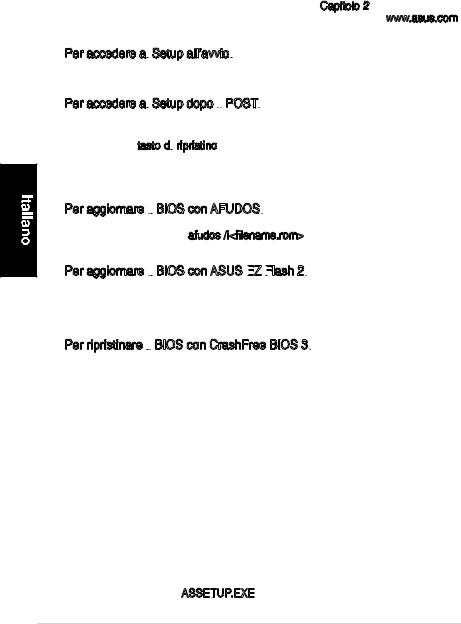
4.Informazioni sul BIOS
La Flash ROM sulla scheda madre contiene il BIOS. È possibile aggiornare le informazioni del BIOS, o configurare i parametri utilizzando l’utilità di configurazione
BIOS Setup. La schermata BIOS include tasti di navigazione ed una concisa guida in linea. Se si riscontrano problemi con il sistema, oppure se questo diventa instabile dopo avere modificato le impostazioni, caricare le impostazioni predefinite di configurazione Setup Defaults. Fare riferimento al Capitolo 2 della Guida utente per informazioni dettagliate sul BIOS. Visitare la pagina WebASUS (www.asus.com)
per gli aggiornamenti.
Per accedere al Setup all’avvio:
Setup all’avvio:
Premere il tasto <Delete> durante il POST (Power On Self Test). Se non si preme il tasto <Delete>, il POST continua le sue routine di diagnostica.
Per accedere al Setup dopo il
Setup dopo il
 POST:
POST:

•Riavviare il sistema premendo i tasti <Ctrl> + <Alt> + <Delete>, poi premere il tasto <Delete> durante il POST, oppure
•Premere il tasto di
 ripristino sul telaio, poi premere il tasto <Delete> durante il POST, oppure
ripristino sul telaio, poi premere il tasto <Delete> durante il POST, oppure
•Spegnere e riaccendere il sistema e poi premere il tasto <Delete> durante il POST
Per aggiornare il


 BIOS con AFUDOS:
BIOS con AFUDOS:

Avviare il sistema da un dischetto floppy che contenga il file BIOS più aggiornato. Al prompt di DOS, scrivere: afudos /i<filename.rom> poi premere il tasto Enter / Invio.
Riavviare il sistema quando l’aggiornamento è completato.
Per aggiornare il
 BIOS con ASUS EZ
BIOS con ASUS EZ
 Flash
Flash
 2:
2:
Avviare il sistema e premere <Alt>+<F2> durante il POST per avviare EZ Flash 2.
Inserire un dischetto floppy, un disco CD o flash USB che contenga il file BIOS più aggiornato. EZ Flash 2 esegue le procedure d’aggiornamento del BIOS e, una volta
completato, riavvia automaticamente il sistema.
Per ripristinare il
 BIOS con CrashFree BIOS 3:
BIOS con CrashFree BIOS 3:
Riavviare il sistema. Se il BIOS è corrotto, lo strumento di ripristino automatico CrashFree BIOS3 richiede di inserire un floppy disk, un disco CD o flash USB contenente il file BIOS originale o aggiornato. Dopo il ripristino del BIOS, riavviare
il sistema.
5.Informazioni sul CD di supporto al Software
Questa scheda madre supporta un sistema operativo (OS) Windows® 32-bit XP
/ 32-bit Vista / 64-bit XP / 64-bit Vista. Installate sempre l’ultima versione OS e gli aggiornamenti corrispondenti, in modo da massimizzare le funzioni del vostro hardware.
Il CD di supporto in dotazione alla scheda madre contiene dei software utili e diversi utility driver che potenziano le funzioni della scheda madre. Per cominciare a usare il CDdisupporto,bastainserireilCDnelCD-ROMdrive.IlCDmostraautomaticamente lo schermo di benvenuto e i menu dell’installazione se Autorun è attivato nel vostro computer. Se lo schermo di benvenuto non compare automaticamente, trovate e cliccate due volte il file ASSETUP.EXE
 dalla cartella BIN nel CD di supporto per
dalla cartella BIN nel CD di supporto per
mostrare i menu.
10 |
ASUS M3N78-EM |
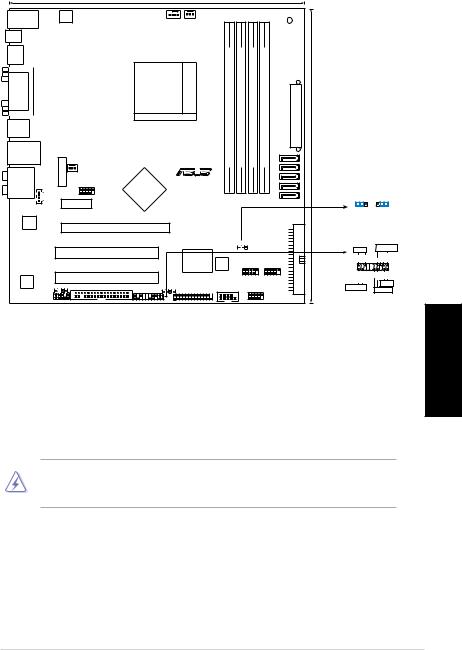
1.Distribución de la placa base
|
|
24.4cm (9.6in) |
|
|
|
|
|
|
|
|
|
|
KB_USB56 |
|
PWR_FAN |
|
|
|
|
|
|
|
|
|
|
ATX12V |
CPU_FAN |
|
|
|
|
|
|
|
|
|
|
|
|
|
|
|
|
|
SB_PWR |
|
|
|
|
||
|
|
|
|
|
|
|
|
|
|
|
||
SPDIF_O2 |
|
|
|
|
|
|
|
|
|
|
|
|
HDMI |
|
|
-pin module) |
-pin module) |
-pin module) |
-pin module) |
|
|
|
|
|
|
VGADVI |
|
AM2+ |
|
|
|
|
|
|
||||
F_ESATA_USB34 |
|
Socket |
A1 (64bit,240 |
B1 (64bit,240 |
A2 (64bit,240 |
B2 (64bit,240 |
|
EATXPWR |
|
|
|
|
|
CR2032 3V |
|
DIMM |
DIMM |
DIMM |
DIMM |
|
|
(9.6in) |
|
|
|
LAN1_USB12 |
Lithium Cell |
|
DDR2 |
DDR2 |
DDR2 |
DDR2 |
|
|
24.4cm |
|
|
|
CMOS Power |
|
SATA6 |
|
|
|
|
||||||
|
|
|
|
|
|
|
||||||
|
CHA_FAN |
|
|
|
|
|
SATA5 |
|
|
|
|
|
AUDIO |
|
NVIDIA |
|
|
|
|
SATA2 |
|
|
|
|
|
IE1394_1 |
|
|
|
|
SATA3 |
|
|
|
|
|
||
|
CD |
GeForce |
|
|
|
|
SATA1 |
|
|
CLRTC |
|
|
|
8300 |
|
|
|
|
|
|
1 |
2 |
2 |
3 |
|
|
PCIEX1_1 |
|
|
|
|
|
|
|||||
|
|
|
|
|
|
|
|
Normal |
Clear RTC |
|||
|
|
|
|
|
|
|
|
|
||||
|
|
|
|
|
|
|
|
|
(Default) |
|
|
|
Realtek |
|
|
|
|
|
|
|
|
|
|
|
|
8211 |
|
PCIEX16 |
|
|
|
|
|
|
|
|
|
|
|
|
|
|
|
|
|
IDE |
|
|
|
|
|
|
|
M3N78-EM |
|
|
|
|
|
|
PANEL |
|
||
|
|
|
CLRTC |
|
|
|
PRI |
|
|
|||
|
|
|
|
|
|
|
|
PLED |
SPEAKER |
|||
|
|
PCI1 |
|
|
|
|
|
|
||||
|
|
|
|
|
|
|
|
+5V Ground Ground Speaker |
||||
|
|
|
|
|
|
|
|
PLED+ |
PLED- |
|||
|
|
Super I/O |
8Mb |
|
|
|
|
|
||||
|
|
|
BIOS |
|
|
|
|
|
|
|
|
|
|
PCI2 |
|
|
USB78 |
IDELED+ |
IDELED- |
PWR Ground |
Reset Ground |
|
|
|
|
USB1112 |
|
|
|
|
ALC1200 |
FLOPPY |
|
|
|
|
|
|
Reset |
SPDIF_OUT |
CHASSIS |
|
COM1 |
+IDE_LED |
|
|||
LPT |
PWRSW |
|||||||
|
|
PANEL |
|
|
|
|
|
|
AAFP |
|
|
|
USB910 |
|
|
|
|
|
|
|
|
|
|
|
|
|
2.Instalación de la CPU
Para instalar la CPU siga estas instrucciones.
1.Localice la ranura AM2+/AM2 de 940 contactos en la placa base.
2.Levante la palanca de la ranura hasta un ángulo de 90º.
¡ADVERTENCIA!
La CPU encaja solamente en una dirección. NO la fuerce sobre la ranura para evitar que los contactos se doblen y la CPU quede dañada!
3.Posicione la CPU sobre el zócalo de modo que la esquina de la CPU con el triángulo dorado coincida con la esquina con el pequeño triángulo en el zócalo.
4.Inserte con cuidado la CPU en la ranura hasta que entre en su sitio.
5.Cuando la CPU se encuentre en su sitio, empuje la palanca de la ranura para fijar la CPU. La palanca encajará en la ficha lateral para indicar que está cerrada.
Español
ASUS M3N78-EM |
11 |
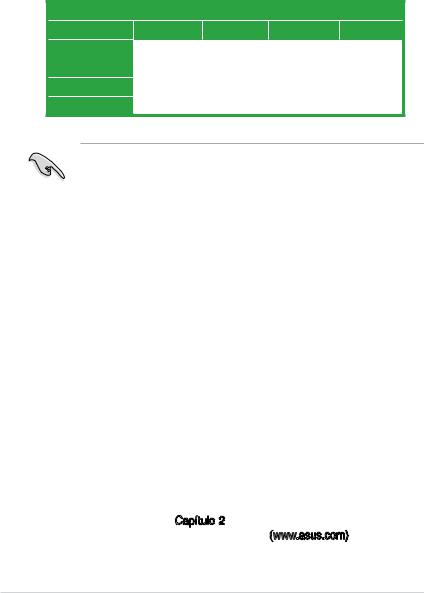
3.Memoria de sistema
PuedeinstalarDIMMDDR2ECC/noECCde256MB,512MB,1GBy2GBsinmemoria intermedia dentro de las ranuras DIMM utilizando las configuraciones de memoria que aparecen en esta sección.
Configuraciones de memoria recomendadas
Zócalo
Zócalo |
DIMM_A1 |
DIMM_B1 |
DIMM_A2 |
DIMM_B2 |
|
Canal sencillo |
– |
Poblado |
– |
– |
|
Poblado |
– |
– |
– |
||
|
|||||
MM idéntic (1)* |
Poblado |
Poblado |
– |
– |
|
MM idéntic (2)** |
Poblado |
Poblado |
Poblado |
Poblado |
•PuedeinstalarmemoriasdediferentestamañosenloscanalesAyB.Elsistema
mapea el tamaño total del canal de menor tamaño para configuraciones de canal dual. Cualquier exceso de memoria en el canal de mayor tamaño será mapeado en operaciones de canal simple.
• Instale siempre DIMM con la misma latencia CAS. Para una compatibilidad
óptima, se recomienda que obtenga módulos de memoria del mismo
|
|
proveedor. |
|
|
• Si utiliza un sistema operativo Windows de 32 bits (p. ej. Windows XP de 32 |
Español |
|
bits o Vista de 32 bits) que no sea compatible con Extensión de Direcciones |
|
Físicas (PAE), el sistema reservará una cantidad de memoria para los |
|
|
|
|
|
|
dispositivos de sistema. |
|
|
• Le recomendamos que instale sólo un máximo de 3GB de memoria de |
|
|
sistema si utiliza un sistema operativo de 32 bits sin PAE. El exceso 3GB de |
|
|
memoria instalada no causará ningún problema; no obstante, el sistema no |
|
|
podrá utilizar el exceso de memoria y mostrará menos de la memoria total |
|
||
|
|
instalada. |
|
|
|
4. Información sobre la BIOS
La BIOS esta contenida en la memoria ROM Flash de la placa madre. Puede actualizar la información de la BIOS o configurar los parámetros usando la utilidad de configuración de la BIOS. Las pantallas de la BIOS incluyen teclas de navegación y una ayuda simple para guiarle. Si tras cambiar la configuración encuentra problemas en el sistema, o si este se vuelve inestable, cargue la configuración por defecto (Setup Defaults). Refiérase al Capítulo 2 del manual del usuario para información detallada de la BIOS. Visite el sitio Web de ASUS (www.asus.com) para acceder a actualizaciones.
12 |
ASUS M3N78-EM |
